Cómo hacer que Gboard, el teclado de Google, sea flotante
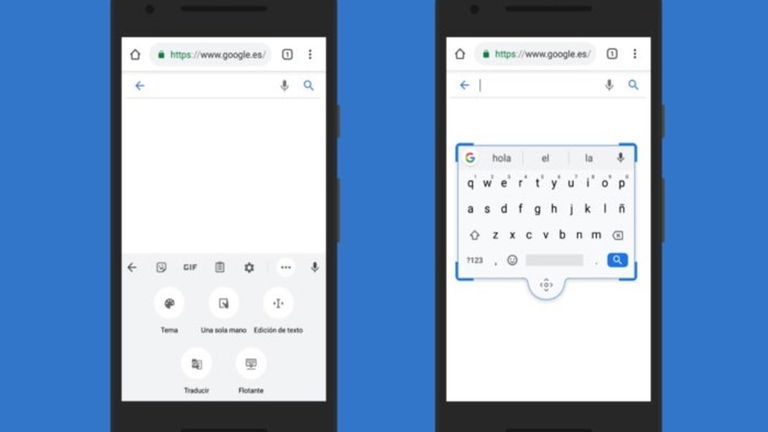
Gboard, el teclado de Google, es una de las herramientas más útiles que puedes tener instaladas en tu móvil. Aunque SwiftKey afirme ser el teclado para Android más rápido de la Play Store, Gboard es un rival a la altura que ofrece múltiples opciones a los usuarios para disfrutar de una escritura buena y rápida a la que se puede acompañar con otros elementos como los GIFs.
Entre todas esas funciones, secretos y trucos del teclado de Google destaca el teclado flotante, una versión muy interesante que permite desplazar el teclado por toda la pantalla. Si quieres utilizar esta innovadora opción, tan solo tienes que seguir unos sencillos pasos que apenas te robarán unos segundos de tu tiempo.
Cómo utilizar el teclado flotante de Gboard
Corría septiembre de 2018 cuando salía a la luz que Gboard había añadido un teclado flotante a su versión de prueba, pero ¿qué significaba eso? ¿Por fin llegaba a la app un teclado que daba total libertad al usuario para elegir su tamaño y posición en pantalla? Pues sí, exactamente eso, Gboard se había decidido por fin a añadir una versión flotante del teclado que ya estaba presente en otras apps.
La función de prueba pasó a ser oficial para todos los usuarios de Android, por lo que tú también puedes habilitar el teclado flotante si utilizas Gboard. Una vez descargada la app y configurada como teclado predeterminado, debes abrir Gboard en cualquier aplicación de la misma forma que si fueses a escribir texto.
Al hacerlo, en la esquina superior izquierda del teclado verás un botón con la G de Google en el que tendrás que pinchar. Tras hacerlo, aparecerá una barra con un icono muy importante representado por tres puntos en horizontal, justo a la izquierda del micrófono. Selecciona esa opción para acceder a nuevas funciones como "Tema", "Una sola mano", "Edición de texto", "Traducir" y, atención, "Flotante", la más esperada.
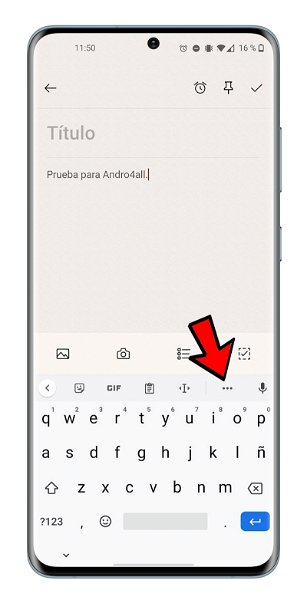
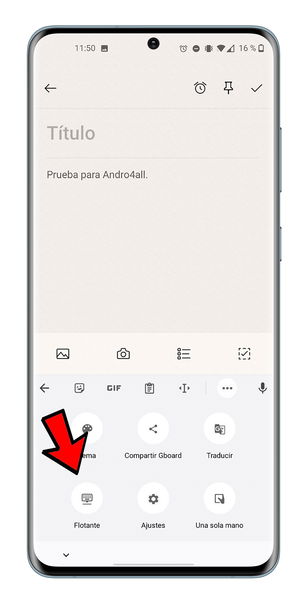
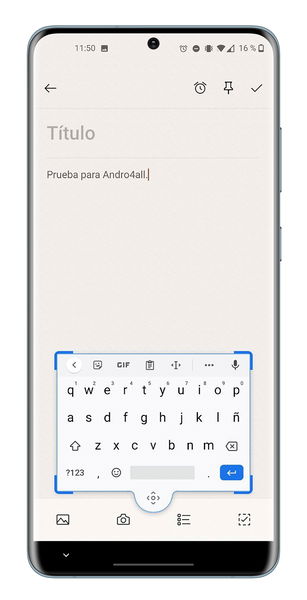



Pincha en el botón "Flotante", en la parte inferior derecha de la pantalla, para terminar con el proceso de activación. Al hacerlo, aparecerá el deseado teclado flotante con un icono abajo de suma relevancia, ya que es en el que tendrás que pinchar para habilitar la movilidad del teclado y poder modificar también su tamaño.
El teclado de Google ha sufrido algunas pérdidas recientemente, como la imposibilidad de crear GIFs desde la propia app sin tener que descargar otras herramientas, como sucedía hace unos meses. Sin embargo, esos inconvenientes se saldan con la presencia de otras ventajas como el teclado flotante, que cuya activación, como has visto, no guarda complejidad alguna.